Excel2007功能区没有审阅图标怎么添加
来源:网络收集 点击: 时间:2024-03-03【导读】:
Excel2007功能区没有审阅图标怎么添加,具体如下品牌型号:联想小新系统版本:windows7软件版本:excel2007方法/步骤1/7分步阅读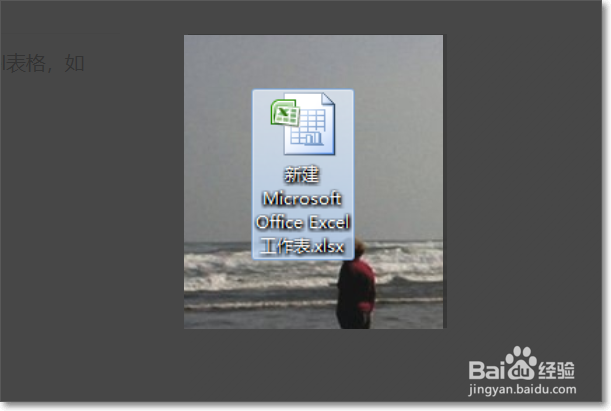 2/7
2/7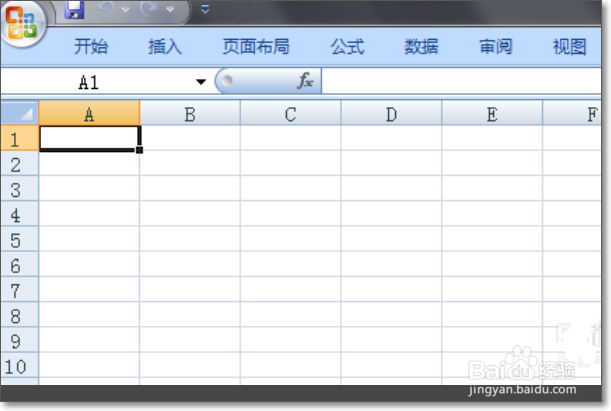 3/7
3/7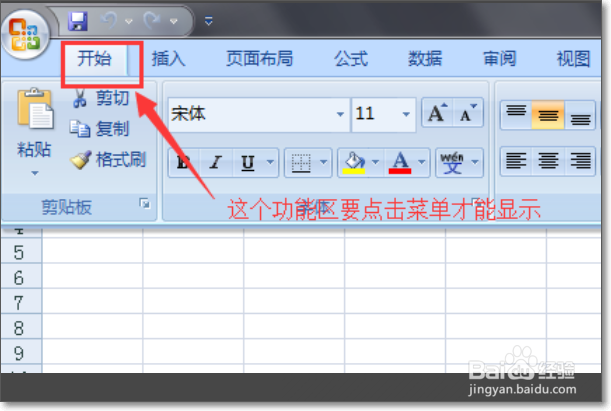 4/7
4/7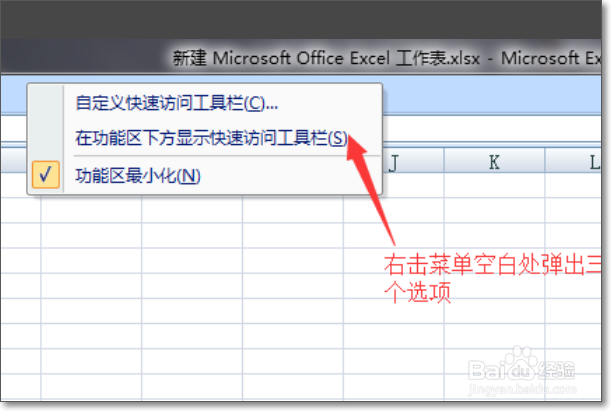 5/7
5/7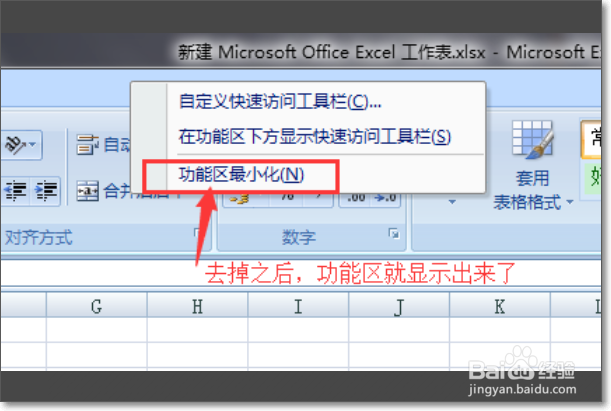 6/7
6/7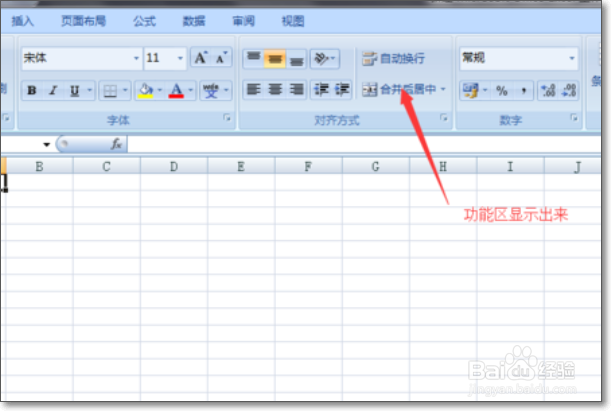 7/7
7/7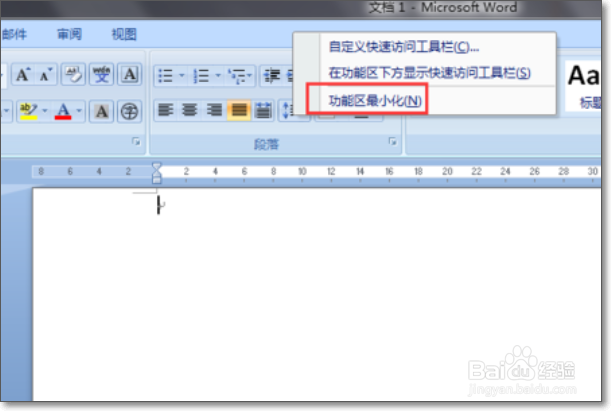
首先,右击桌面新建一个Excel表格,如图:
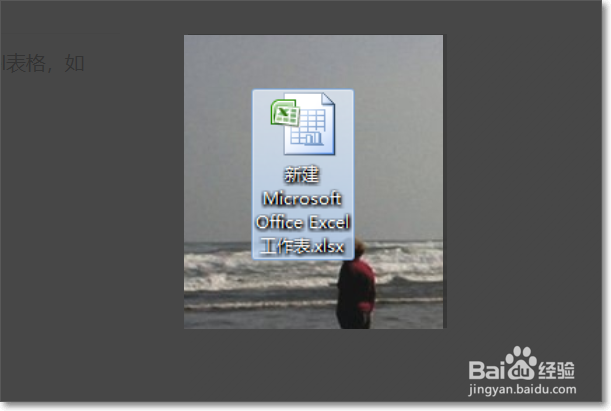 2/7
2/7新建好Excel表格后,点击该图标,打开Excel表格,进入Excel表格首页,如图:
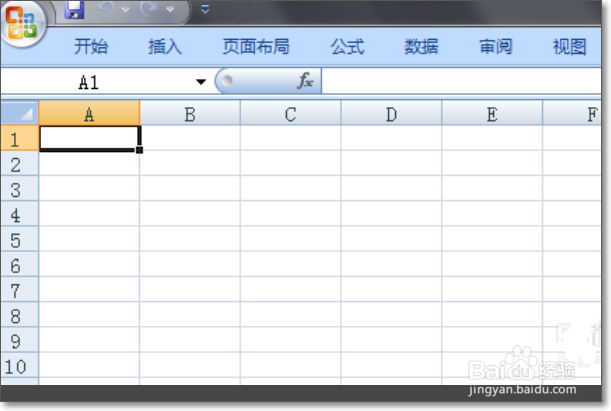 3/7
3/7接下来,点击一下菜单里面的“开始”,这时“功能区”就显现出来,功能区如下图所示:
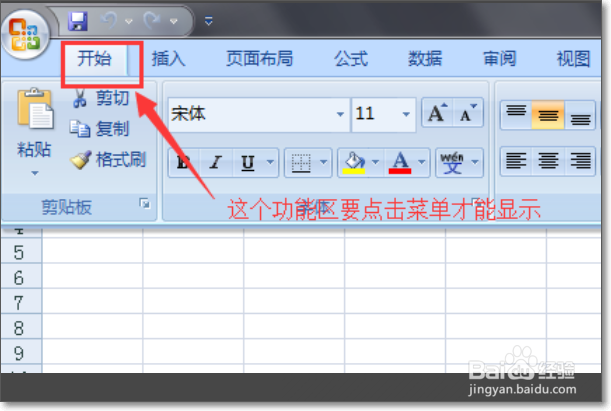 4/7
4/7不熟悉的人就不能准确的找到,这里右击菜单栏空白处,会弹出一个小框,有三个选项,如图:
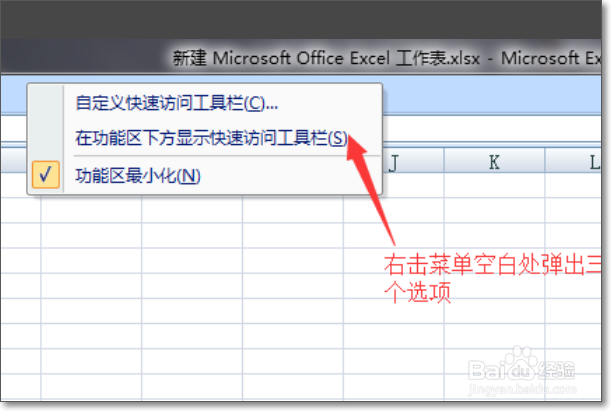 5/7
5/7这里很明显有一个”功能区“最小化选项前面有个勾,这里我们点击一下”功能区“最小化去掉前面的勾,如图:
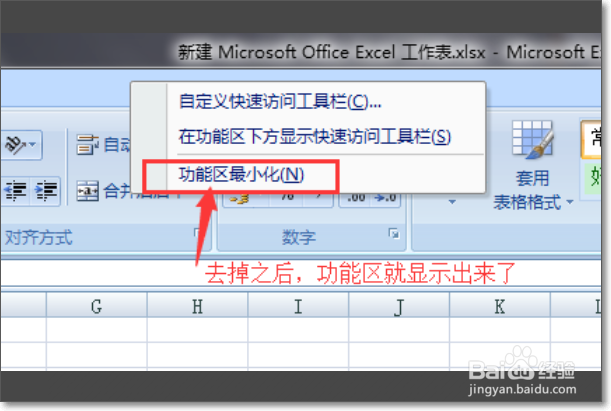 6/7
6/7去掉”功能区“最小化选项前面的勾,功能区就完全显示出来了,显示如下图:
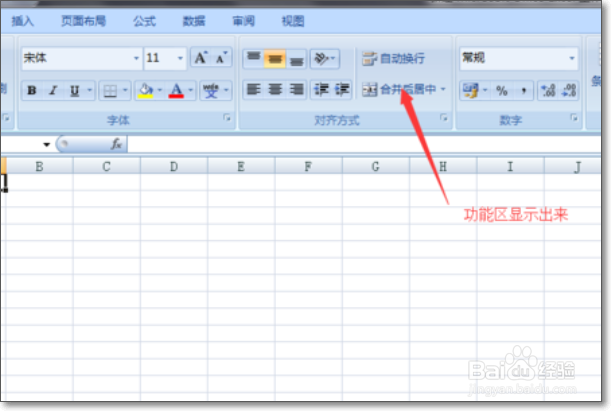 7/7
7/7现在知道怎样隐藏功能区和显示功能区,这个功能不只可以在Excel表格里面运用,在word文档里面也可以使用,word文档里面同样有该选项,步骤同上。完成。
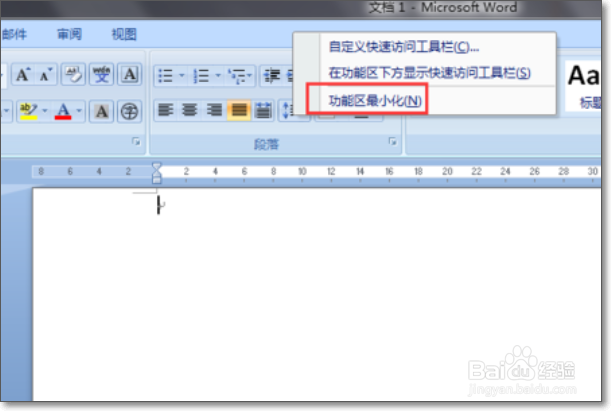
版权声明:
1、本文系转载,版权归原作者所有,旨在传递信息,不代表看本站的观点和立场。
2、本站仅提供信息发布平台,不承担相关法律责任。
3、若侵犯您的版权或隐私,请联系本站管理员删除。
4、文章链接:http://www.1haoku.cn/art_227588.html
上一篇:红警OL联盟悬赏是什么?怎么清除?
下一篇:表格中绿色三角怎么批量去掉
 订阅
订阅